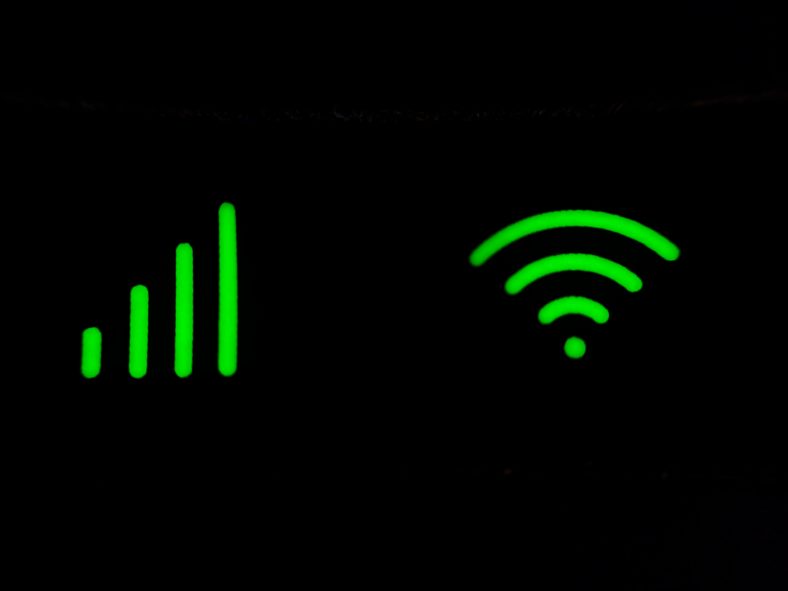Wie alle fortschrittlichen Technologien kann sich Wi-Fi wieder schwach und stark anfühlen, weil es Wellen wie Funkwellen ist.
Dies bedeutet, dass sie alle andere Funkwellen oder andere Netzwerke stören können, wodurch Ihre drahtlose Verbindung schwächer und langsamer wird.
Die wichtigsten Lösungen zur Verbesserung eines drahtlosen Netzwerksignals sind die korrekte Lokalisierung Ihres Routers, Routers oder Modems – unter Berücksichtigung von Hindernissen – und die Reduzierung von Störungen durch drahtlose Netzwerke und andere Heimgeräte.
Suchen Sie Ihr Modem, Ihren Router oder Ihren WLAN-Router
Das Auffinden und Auffinden Ihres Modems, Routers oder WLAN-Routers kann sich stark auf den Abdeckungsbereich und die Signalstärke auswirken. Befolgen Sie diese schnellen Tipps, um Ihren Router (Modem) so zu positionieren, dass Sie das beste WLAN-Signal erhalten:
- Stellen Sie den Router (Router - Modem) mitten in Ihrem Haus auf. Wenn Sie Ihren Router in einem Raum neben Ihrem Haus aufstellen, erhalten Sie auf der anderen Seite Ihres Hauses kein starkes Signal.
- Stellen Sie die Antenne des Routers (Router - Modem) senkrecht auf, so dass die Antenne in einer aufrechten Position ist. Viele Antennen können justiert und horizontal platziert werden, aber aufrecht zu stehen ist im Allgemeinen die ideale Position.
- Heben Sie Ihren Router (Router-Modem) vom Boden ab. Sie erhalten einen besseren Empfang, wenn der Router (Router - Modem) auf einem Schreibtisch und nicht auf dem Boden steht.
Achten Sie auch auf die Materialarten in der Nähe des Routers (Router - Modem). Das Aufstellen des Routers (Router - Modem) beispielsweise auf einem Metalltisch oder an einer Metallwand führt zu Problemen. Signale können leicht durch einen Holztisch geleitet werden, aber Metall blockiert die Signale.
Andere Arten von Hindernissen können ebenfalls Probleme verursachen. Wenn sich beispielsweise zwischen dem Computer und dem Router (Router-Modem) ein Aktenschrank aus Metall befindet, empfangen Sie möglicherweise kein Funksignal. Das gleiche gilt für andere Arten von dichten Objekten.
Störungen durch andere drahtlose Netzwerke
Störungen durch andere drahtlose Netzwerke in der Umgebung können zu Problemen mit dem drahtlosen Signal führen. Und um festzustellen, ob eine Störung vorliegt oder nicht, können Sie eine Anwendung wie . verwenden Wi-Fi Analyzer für Android-System.
Es zeigt Ihnen, welche drahtlosen Kanäle Sie verwenden und welche Netzwerke sich in der Nähe befinden, und empfiehlt Ihnen das perfekte Netzwerk - ein Netzwerk oder eine Frequenz, die nicht viele Netzwerke verwenden. Mit dieser App können Sie auch in der Umgebung herumlaufen und sehen, wo Sie das beste Signal erhalten und wo das Signal am schwächsten ist – Sie können dies auch mit jedem anderen Gerät tun.
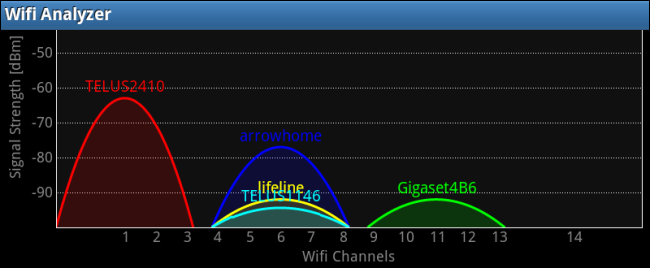
Wenn mehrere drahtlose Netzwerke auf demselben Kanal konkurrieren, kann dies zu Problemen führen. Um dies zu beheben, können Sie den Wireless-Kanal auf der Seite mit den Router-Einstellungen ändern. Sie können dies auch tun, wenn Sie keinen Zugang zu einer drahtlosen Analyse-App haben - ändern Sie das Signal auf einen anderen Kanal und prüfen Sie dann, ob sich Ihre drahtlose Verbindung verbessert.

Störungen durch Haushaltsgeräte
Eine Vielzahl von Haushaltsgeräten kann Funkstörungen verursachen, einschließlich Schnurlose Telefone وBabyphones وMikrowellen. Abhängig von der Position des WLAN-Routers (Router - Modem) und des mit dem Netzwerk verbundenen Geräts kann es bei der Verwendung zu einer Unterbrechung des WLAN-Netzwerks kommen Mikrowelle أو Schnurlostelefon.
يمكن Problemlösung bei drahtlosen Telefonen Indem Sie Ihre Telefone durch Telefone ersetzen, die mit einer anderen Frequenz arbeiten, z. B. 900 MHz oder 1.9 GHz. Schnurlose Telefone, die die Frequenz verwenden 2.4 GHz Es stört drahtlose Netzwerke.
kann Probleme lösen Mikrowellen Meistens, indem Sie Ihre Geräte so platzieren, dass sich die Mikrowelle nicht zwischen dem Router (Router-Modem) und dem Gerät befindet. Es ist auch möglich, dass eine neue Mikrowelle hilft, wenn die neue besser geschützt ist.
Andere Geräte können ebenfalls Probleme verursachen. Beispielsweise können Geräte stören Bluetooth Ältere mit WLAN-Signalen in der Nähe, neuere Bluetooth-Geräte jedoch nicht.
Repeater, Antennen und Reflektoren
Wenn Sie einen großen Bereich mit einem WLAN-Signal abdecken müssen und Ihr Router es nicht schneidet, können Sie einen WLAN-Repeater oder Range Extender kaufen. Wir haben zwei Geräte zur Verstärkung des Signals erklärt, nämlich: Erklärung zur Arbeit der ZTE H560N Repeater-Einstellungen و Wie richte ich den TP-Link RC120-F5 Repeater ein?
Wo diese Geräte das Funksignal wiederholen, um seinen Bereich zu erweitern. Außerdem benötigen Sie dafür möglicherweise nicht einmal spezielle Hardware - wenn Sie einige alte Router in der Nähe haben, können Sie dies tun Verwandeln Sie es in einen WLAN-Extender oder Access Point .
Abhängig von Ihrem Router können Sie möglicherweise eine verbesserte Antenne anschließen, die Ihrem Signal zusätzliche Reichweite verleiht. Sie können auch versuchen, einen WLAN-Reflektor zu bauen, der das Signal in eine bestimmte Richtung reflektiert.
Obwohl Wi-Fi wie die Zukunft erscheinen mag, hat die mobile Datenkommunikation immer noch viele Vorteile. Wenn Sie eine sicherere, schnellere Verbindung und keine Störungsprobleme wünschen, sind Mobilfunkdaten immer noch die zuverlässigste Option.
Wir hoffen, dass Sie diesen Artikel nützlich finden, um zu erfahren, wie Sie ein besseres WLAN-Signal erhalten und die Interferenzen des drahtlosen Netzwerks reduzieren. Teilen Sie Ihre Meinung in den Kommentaren mit.